2021-04-28 10:37:19 • Обновлено: Компьютерные решения Windows • Проверенные решения
Отсутствие разделов может быть вызвано несколькими факторами, такими как случайное удаление, неожиданное отключение питания, вирусная атака, поврежденные сектора, повреждение данных и т.д. При таком большом количестве доступных опций выбор лучшего программного обеспечения для восстановления разделов может оказаться сложной задачей. Вот почему мы нашли 10 лучших инструментов для восстановления разделов для бесплатного восстановления потерянных разделов.
10 лучших бесплатных программ для восстановления разделов 2021 года
Как легко восстановить потерянные разделы? После нашего тщательного исследования мы кратко изложили 10 бесплатных программ для восстановления разделов, которые помогут вам. И вы можете выбрать наиболее подходящий, который соответствует вашим конкретным требованиям и потребностям.
1. Recoverit Data Recovery
Recoverit Data Recovery - самая надежная бесплатная программа для восстановления разделов. Восстановление потерянных данных с удаленных разделов не требует технических навыков. Действительно, это программное обеспечение очень полезно для восстановления данных, когда разделы удалены, потеряны, недоступны и RAW. Он может восстанавливать различные типы файлов для потерянного раздела, включая аудио, видео, документы.

Ссылка: https://recoverit.wondershare.com.ru/data-recovery-free.html
Плюсы:
- Легко использовать.
- Восстановление потерянного или необработанного раздела из нескольких сценариев потери данных.
- Предварительный просмотр перед восстановлением.
- Возможность восстановить из потерянной части различные типы файлов.
- Обеспечивает сохранность данных при восстановлении потерянных разделов.
Недостатки:
- Ограниченные возможности в бесплатной версии.
2. TestDisk
TestDisk - это инструмент для восстановления данных, который поможет вам восстановить данные с незагружаемых разделов. Он преобразует незагружаемые разделы в загрузочные и подготавливает их к восстановлению данных.
Это бесплатное программное обеспечение, и вы можете восстановить потерянные документы, мультимедиа и другие файлы из раздела. Вы можете бесплатно скачать TestDisk для DOS, Windows, Linux и Mac.
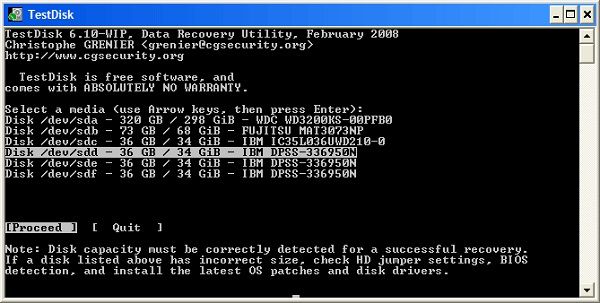
Ссылка: https://www.cgsecurity.org/wiki/TestDisk
Достоинства:
- Быстрая установка.
- Легко использовать.
- Бесплатная загрузка с полной версией.
Недостатки:
- Отсутствует функция предварительного просмотра.
- Требование знания командных строк.
3. Программное обеспечение для восстановления файлов Orion
Для бесплатного восстановления разделов также можно использовать программу для восстановления файлов Orion. Это полностью бесплатная программа, которая используется для того, чтобы помочь пользователям эффективно и легко вернуть свои удаленные или утерянные данные на компьютере. С его помощью вы можете сканировать разделы, жесткие диски или карты памяти на предмет утерянных данных. Кроме функций восстановления, он даже может помочь вам навсегда удалить файлы для повышения безопасности.
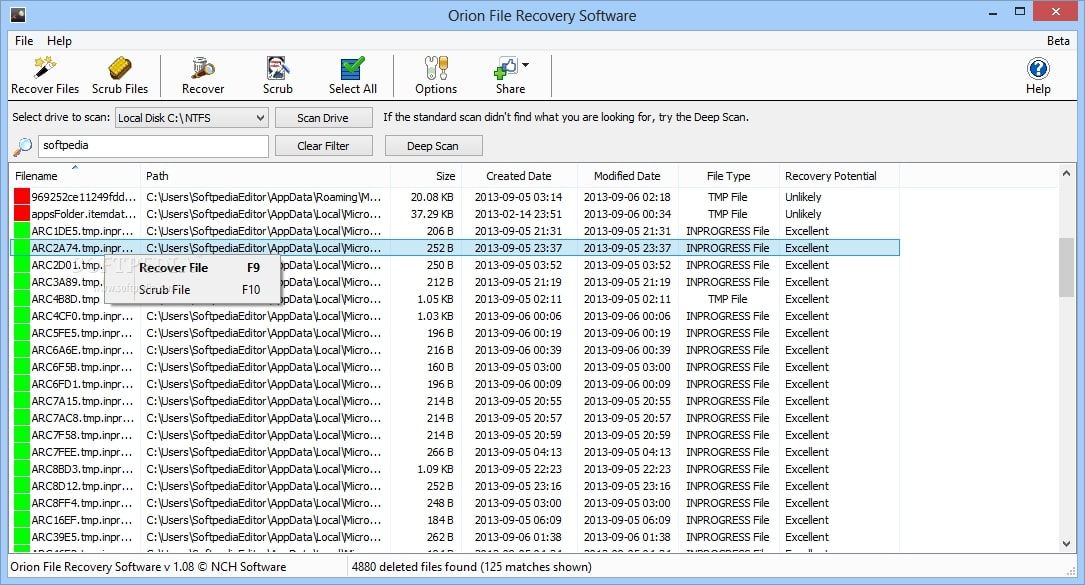
Ссылка: https://www.nchsoftware.com/data-recovery/index.html
Плюсы:
- Легко использовать.
- Включает удобные функции безопасности.
- Удобный интерфейс.
- Мастер упрощает восстановление.
Недостатки:
- Ограниченные настраиваемые параметры.
4. Восстановление разделов DiskInternals
DiskInternals Partition Recovery - это бесплатный расширенный инструмент для восстановления данных, который восстанавливает потерянные данные с удаленных и поврежденных разделов. Вы можете просканировать свои разделы и позволить DiskInternals Recovery восстановить их в выбранное вами место.
Доступ к нечитаемым дискам также можно получить, используя режим чтения для восстановления данных. Вы можете бесплатно скачать DiskInternals для своих компьютеров с Windows и Mac, но неограниченное использование доступно только для платных версий.
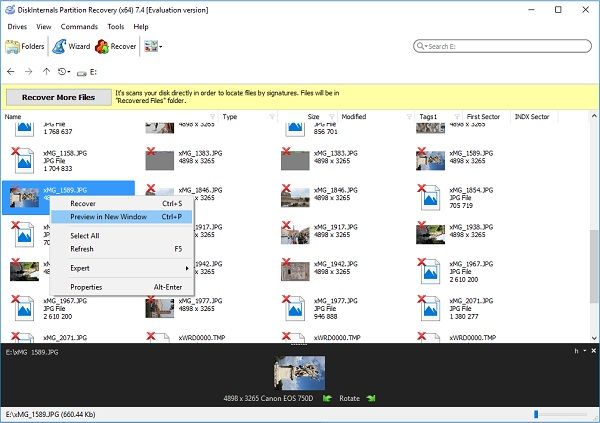
Ссылка: https://www.diskinternals.com/partition-recovery/
Плюсы:
- Проверять все отформатированные, недоступные и удаленные разделы.
- Удобный интерфейс.
- NTFS, XFS, ZFS, FAT, exFAT, UFS, и другие файловые системы поддерживаются.
Недостатки:
- Ограниченные возможности в бесплатной версии.
5. Lazesoft Recovery Suite
Lazesoft Recovery Suite - это бесплатная программа, которая используется для доступа к удаленным файлам на ПК. Однако деловая и профессиональная версии доступны за определенную плату.
Lazesoft Recovery Suite может восстановить ваши потерянные данные с поврежденного диска, только если новые данные не перезаписывают потерянные файлы. Lazesoft Recovery Suite сканирует и восстанавливает данные с недоступных дисков, флэш-памяти, нечитаемых разделов, SD-карты, USB-накопителей. Lazesoft Recovery Suite можно загрузить для Windows 7, 8 и 10.
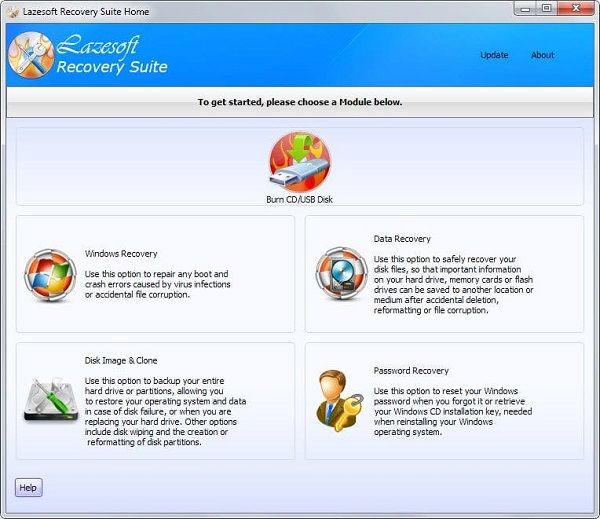
Ссылка: https://www.lazesoft.com/lazesoft-recovery-suite-free.html
Плюсы:
- Легко использовать.
- Мощные функции восстановления данных.
- Работает для нескольких сценариев потери данных.
Недостатки:
- Ограниченные возможности в бесплатной версии.
6. Acronis Recovery Expert Wizard
Если ваш раздел утерян или отсутствует, вы также можете положиться на мастер Acronis Recovery Expert как на лучшую программу для восстановления разделов . Если вы потеряли разделы из-за случайного удаления, повреждения данных, поврежденных секторов или отключения электроэнергии, мастер Acronis Recovery Expert работает в любых ситуациях. Кроме того, он может помочь вам восстановить раздел вручную или автоматически.
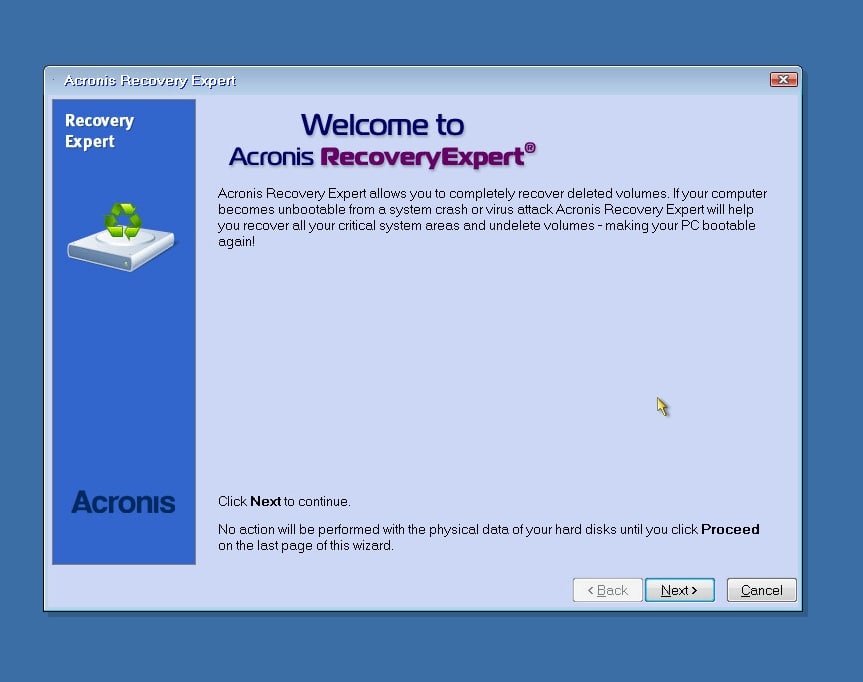
Плюсы:
- Для его использования не требуются технические навыки.
- Ручной режим восстановления обеспечивает больший контроль над процессом восстановления.
- Автоматический режим быстро находит и восстанавливает все удаленные разделы.
Недостатки:
- Длительный процесс восстановления.
7. MiniTool Partition Recovery
С помощью MiniTool Partition Recovery вы можете восстановить разделы, утерянные в результате неправильного удаления, обновления Windows, вирусной атаки, повреждения таблицы разделов и многого другого. Кроме того, это может помочь вам восстановить потерянные разделы и все данные, хранящиеся в разделе, с других носителей. Как и другие инструменты для восстановления разделов, в нем есть как быстрое, так и глубокое сканирование для восстановления разделов.
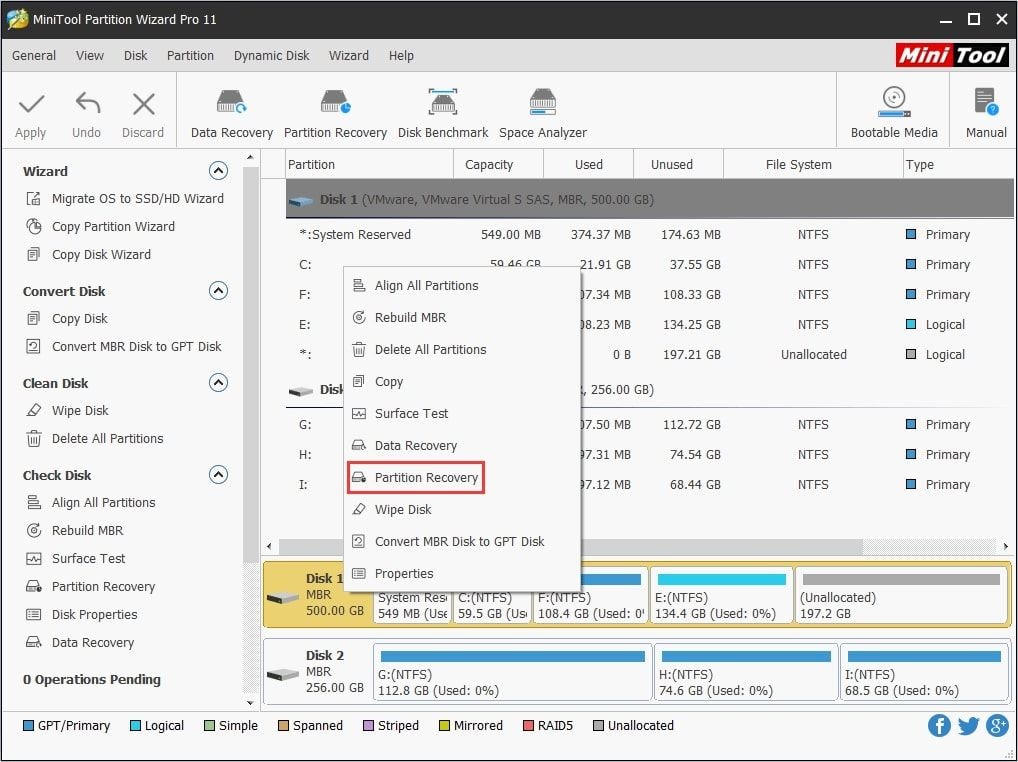
Ссылка: https://www.minitool.com/free-tools/minitool-partitionrecovery.html
Плюсы:
- Легко использовать.
- Включает быстрое и глубокое сканирование.
- Поддерживает все распространенные функции разделения.
Недостатки:
- Вам необходимо обновить версию для расширенных функций.
8. Active Partition Recovery
Active Partition Recovery поддерживает компьютеры на Windows, WinPE, Linux и DOS для восстановления удаленных и поврежденных данных. Он сканирует разделы вашего ПК и восстанавливает потерянные данные только в том случае, если они не были перезаписаны после удаления. Вы можете использовать режимы QuickScan, SuperScan и Last Chance, чтобы вернуть свои данные.
Вы можете бесплатно скачать его для Windows 10, 8, 7, Vista и XP. Если вы хотите использовать коммерческую версию Active Partition Recovery, вы можете купить ее личные и корпоративные лицензии.
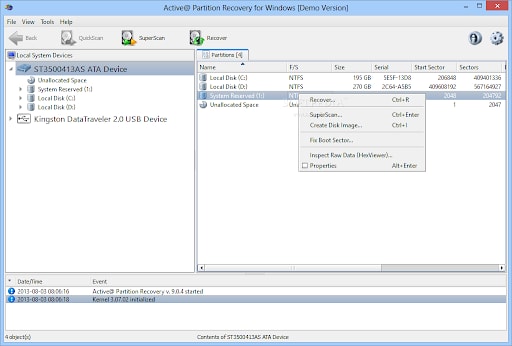
Ссылка: https://www.easeus.com/data-recovery-software/
Плюсы:
- Удобный интерфейс,
- Для его использования не требуется никаких технических навыков.
- Возможность восстановления данных с раздела в NTFS, exFAT и других форматах файлов.
Недостатки:
- Бесплатная версия может обнаруживать только удаленный или отформатированный раздел.
9. Disk Drill
Disk Drill - это бесплатный инструмент для восстановления разделов, доступный как для Windows, так и для Mac. Он работает при различных событиях потери данных, чтобы помочь вам вернуть ваши ценные данные. Он поддерживает все распространенные файловые системы, включая FAT, NTFS, exFAT и EXT4. С Disk Drill вы можете легко и эффективно восстанавливать файлы с поврежденного или утерянного раздела.
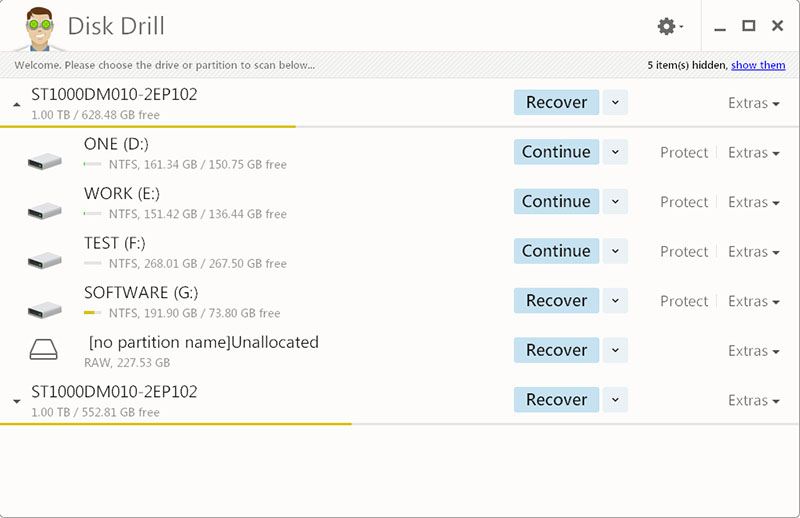
Ссылка: https://www.cleverfiles.com/
Плюсы:
- Мощные алгоритмы сканирования.
- Простой и удобный в использовании.
- Для его использования не требуются профессиональные навыки.
- Дополнительные функции, такие как резервное копирование данных.
Недостатки:
- Бесплатная версия может восстановить только 500 МБ данных.
10. Поиск раздела & устанавить
Последний, но тем не менее важное - это хорошее бесплатное программное обеспечение для восстановления разделов - поиск разделов & Устанавливать. Это простая в использовании и безопасная программа для восстановления разделов, которая предназначена для легкого восстановления потерянных или удаленных разделов. Он находит и монтирует разделы в компьютере, чтобы потерянные разделы были доступны вам как общий диск или дисковый том. В тяжелых случаях, если основная загрузочная запись отсутствует, перезаписана или повреждена, поиск раздела & устройство весьма кстати.
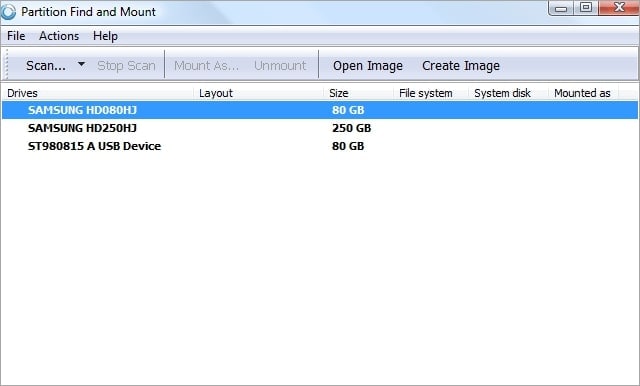
Ссылка: http://findandmount.com/
Плюсы:
- Удобный интерфейс.
- Поддерживаются все форматы файлов.
- Никаких специальных навыков не требуется.
Недостатки:
- Ограниченные функции и возможности.
Бонус: как восстановить потерянный раздел с помощью CMD в Windows 10
Для пользователей, которые не хотят использовать программное обеспечение для восстановления потерянных разделов на ПК с Windows 10, мы рекомендуем им использовать diskpart.exe для восстановления потерянных разделов. Это служебная программа для управления разделами, доступная на ПК с ОС Windows, которая помогает создавать, изменять и удалять разделы на системном диске. Дисковая часть очищает общие службы для удаления всех разделов и файлов на устройствах хранения или жестких дисках. Это бесплатный метод, который широко используется для очистки данных на внутренних / внешних жестких дисках, SD-картах и т.д.
Бывают случаи, когда пользователи могут выполнить неправильную команду в разделе жесткого диска или случайно удалить раздел. Когда в конечном итоге совершается неправильная операция, необходимо отменить или отменить команду очистки DiskPart.
В некоторых сценариях вы можете отменить команду DiskPart clean, чтобы восстановить раздел. Ниже описано, как это сделать на ПК с Windows 10:
Шаг 1: Откройте «Управление дисками», чтобы проверить потерянный раздел. Для этого вам нужно щелкнуть правой кнопкой мыши меню «Пуск» и выбрать «Управление дисками». Если раздел потерян или удален, вы увидите, что дисковое пространство помечено как Нераспределенное.
Шаг 2: Запустите «Командную строку» от имени администратора, введите «Diskpart» в окне и нажмите клавишу «Enter».
Шаг 3: Введите команду: «list disk» и нажмите Enter, чтобы увидеть все устройства хранения в системе.
Шаг 4: Введите команду: «выберите диск №» и нажмите Enter. (Замените № номером жесткого диска, на котором необходимо восстановить потерянный раздел).
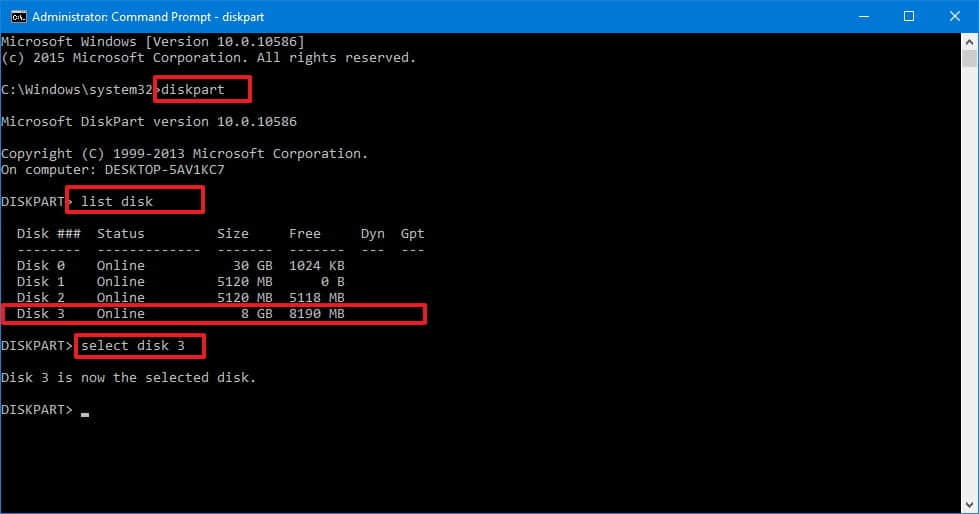
Шаг 5: Введите: «assign letter = G» и нажмите Enter. (G - буква диска, которая выбирается случайным образом).
Шаг 6: Закройте командную строку и проверьте, можете ли вы теперь получить доступ к этому потерянному разделу.
Если этот метод не работает для вас, лучше всего использовать программное обеспечение для восстановления разделов, чтобы вернуть потерянный или удаленный раздел.
Что такое раздел?
Это обсуждение о разделах, но хорошо ли вам известно о разделах? Раздел обычно известен как разбиение диска на разделы. Когда вы делите жесткий диск компьютера на несколько частей, они называются разделами. Ваша операционная система может отдельно управлять информацией в этих частях.
Хотя раздел представляет собой просто логическое отделение от всего жесткого диска, похоже, что разделение создало различные физические диски. Обратите внимание, что разделы относятся к разделу диска, и когда используется термин диск, это означает, что разделу назначается буква диска.
Что привело к потере раздела?
Бывают случаи, когда раздел жесткого диска вашего компьютера удаляется из-за случайного удаления, повреждения, неправильного восстановления, неправильного изменения размера раздела, потери или физического повреждения таблицы разделов, откатов / секторов и других распространенных причин, таких как вирусная инфекция, сбой компьютерной системы и неожиданное завершение работы системы. Не говоря уже о том, что все ваши важные данные, присутствующие в этом разделе, также потеряны.
Чтобы вернуть потерянные данные, вам нужно вернуть удаленный раздел. И это очень возможно с помощью бесплатное программное обеспечение для восстановления разделов .
Зачем вам нужна программа для восстановления разделов?
Программное обеспечение для восстановления разделов - это компьютерная программа, используемая для восстановления потерянных или удаленных разделов на жестких дисках компьютера. Разделы - это отдельно созданные разделы на жестких дисках, предназначенные для самостоятельного сохранения документов. Создание разделов упрощает управление дисковым пространством и позволяет создавать резервные копии данных в случае сбоев системы или вирусных атак. Но что делать в ситуации, когда созданный вами раздел внезапно пропадает, становится недоступным или удаляется по ошибке? Вы используете программное обеспечение разделов, чтобы восстановить его без дальнейшей потери данных.
В этой статье мы познакомим вас с программным обеспечением для восстановления, которое работает точно так же, как по волшебству, для восстановления потерянных данных, которые могут включать текстовые файлы, музыку, видео и любые другие жизненно важные данные.
Программа
Это топ-10 лучшее программное обеспечение для восстановления разделов использовать. Вы можете выбрать любой из них в соответствии с вашими конкретными требованиями. Мы настоятельно рекомендуем использовать Recoverit Data Recovery для восстановления разделов наиболее удобным способом. Это программное обеспечение содержит функции восстановления разделов и данных. Помимо всего прочего, это помогает выполнять работу эффективно и в кратчайшие сроки.
Бесплатное восстановление данных
- Бесплатное программное обеспечение для восстановления
- 1. Топ-5 Бесплатных Программ Для Восстановления Фотографий
- 2. Восстановить SD-карту | 5 ЛУЧШИХ
- 3. 10 БЕСПЛАТНО на карту памяти
- 4. Все о Stellar Data Recovery Activation Key
- Лучшие решения для восстановления

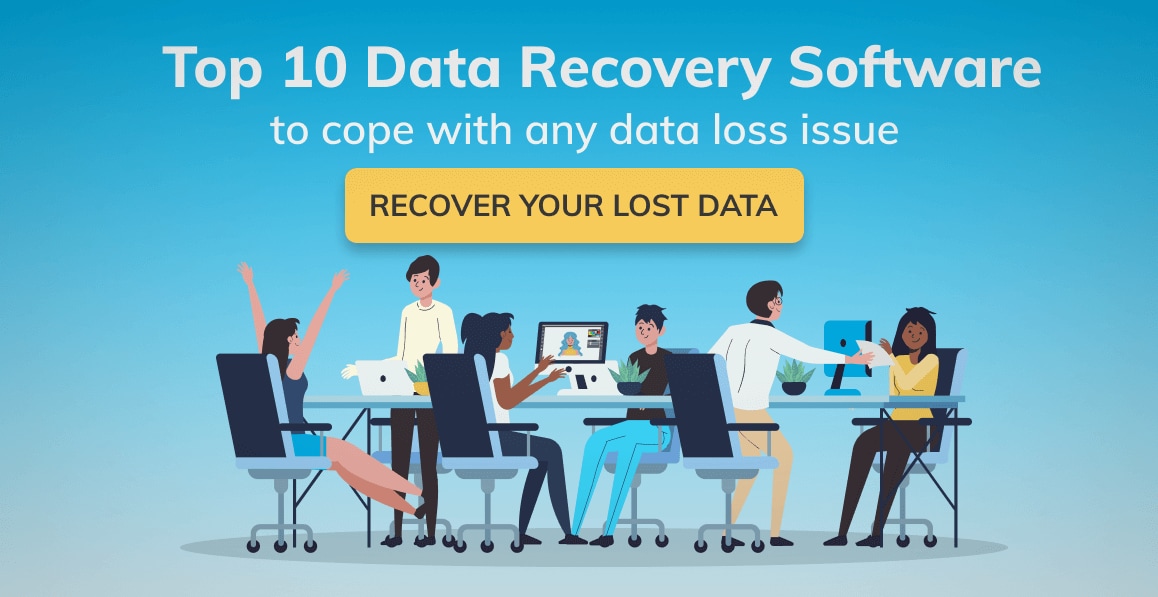
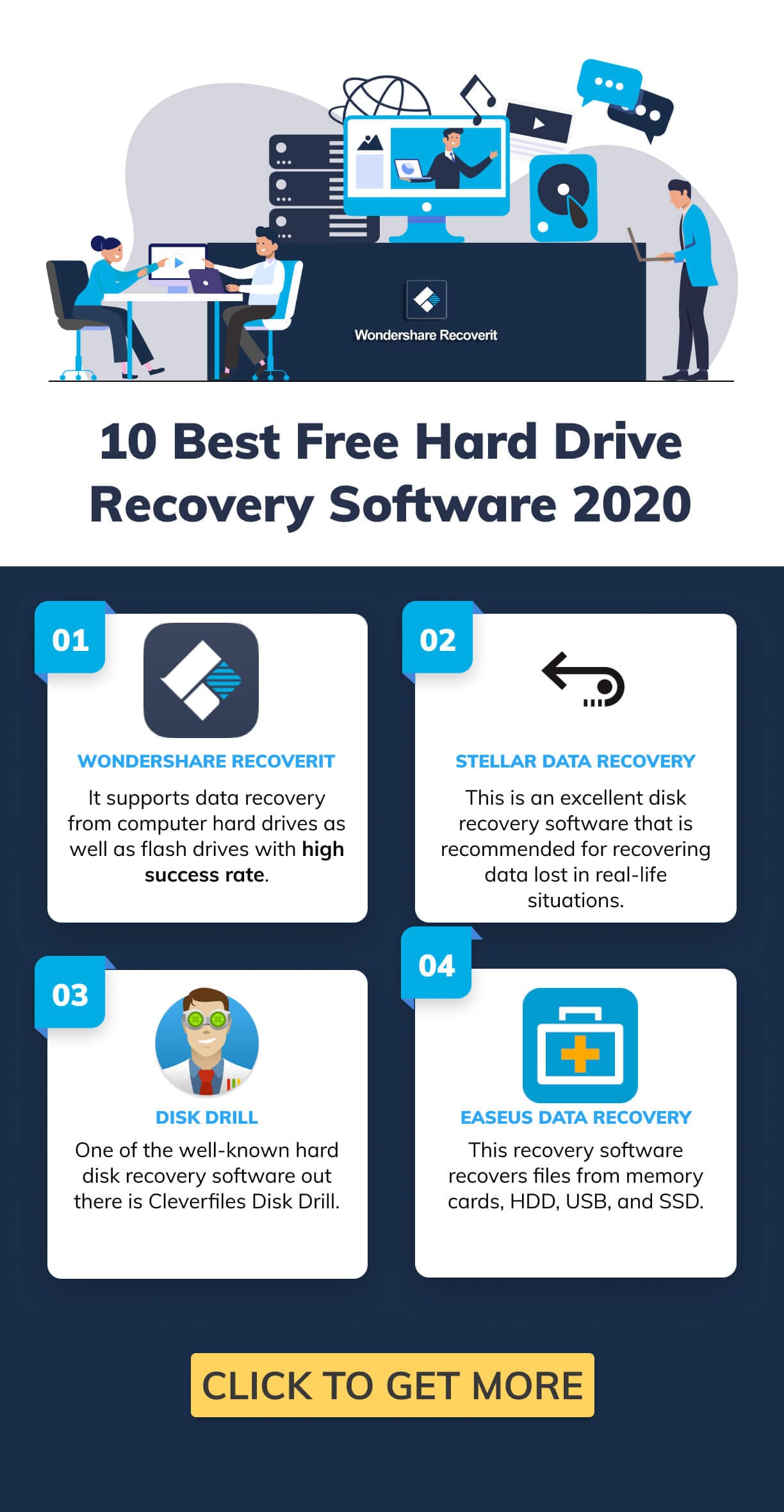






Дмитрий Соловьев
Главный редактор